При создании класса отношений вы выбираете одну из кардинальностей: один-к-одному, один-ко-многим или многие-ко-многим.
Зачастую определение отношения требует более жестких правил. В отношении между участками и зданиями, например, вам может понадобиться указать, что каждое здание должно относиться к определенному участку, или участок может содержать определенное количество зданий. Важно не допустить, чтобы пользователь забыл связать здание с участком или привязал слишком много зданий к участку.
Если у вас есть подтипы, можно ограничить количество и тип объектов в источнике, которые привязываются к определенному типу объектов в адресате. Например, стальные столбы поддерживают трансформаторы класса А, в то время как деревянные поддерживают трансформаторы класса В. Более того, вам возможно понадобится указать допустимый диапазон кардинальности для каждой разрешенной пары подтипов. Например, стальной столб может поддерживать от 0 до 3 трансформаторов класса А, в то время как деревянный столб поддерживает от 0 до 2 трансформаторов класса В.
Просмотр правил класса отношений
Чтобы просмотреть правила отношений для класса, выполните следующие действия:

- Щелкните класс отношений правой кнопкой на панели Каталог, чтобы открыть диалоговое окно Свойства класса отношений.
- Щелкните вкладку Правила в диалоговом окне Свойства класса отношений.
Будет отображен список всех возможных правил для этого класса отношений.
Столбец, который Включен, показывает, которое из правил активно в данный момент.
Правила класса отношений можно отсортировать, выбрав в ниспадающем меню Сортировать по Подтипу источника, затем - адресата или Подтипу адресата, затем - источника.
Добавление правила в класс отношений
После создания класса отношений можно уточнить кардинальность, добавив правила. Правила отношений позволяют ограничить тип объектов в классе пространственных объектов или таблице источнике, которые могут быть связаны с определенным типом объектов в классе объектов или таблице адресате.
Чтобы добавить правило в класс отношений, выполните следующие действия:
- Чтобы добавить правило в класс отношений, вы можете добавить правило непосредственно из диалогового окна Свойства класса отношений или воспользоваться инструментом геообработки Добавить правило в класс отношений.
- Если вы решите добавить правило непосредственно из диалогового окна Свойства класса отношений, на панели Каталог щелкните правой кнопкой мыши класс отношений и выберите Свойства.
- На вкладке Правила отметьте Включено для строки, представляющей правило, которое вы хотели бы добавить в класс отношений.
- Если таблица-источник содержит подтипы, выберите подтип, с которым вы хотите связать правило класса отношений. Если класс-источник не содержит подтипов, правило отношений будет применяться ко всем объектам.

- Если вы решите использовать инструмент геообработки Добавить правило в класс отношений, щелкните ссылку, чтобы открыть инструмент геообработки Добавить правило в класс отношений.
- Щелкните кнопку обзора
 рядом с Входной класс отношений, чтобы перейти к базе геоданных, в которой находится класс отношений. Эта база геоданных может быть файловой, мобильной или корпоративной.
рядом с Входной класс отношений, чтобы перейти к базе геоданных, в которой находится класс отношений. Эта база геоданных может быть файловой, мобильной или корпоративной.Подсказка:
Если класс отношений хранится в корпоративной базе геоданных, этот инструмент может запускаться только владельцем данных.
- Дополнительно, в поле Подтип источника, если таблица-источник содержит подтипы, выберите в ниспадающем меню подтип, с которым вы хотите связать правило класса отношений. Если класс-источник не содержит подтипов, правило отношений будет применяться ко всем объектам.
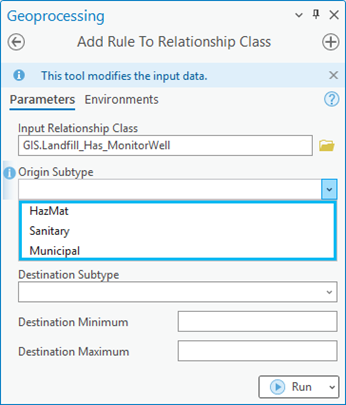
- Щелкните кнопку обзора
- Если вы решите добавить правило непосредственно из диалогового окна Свойства класса отношений, на панели Каталог щелкните правой кнопкой мыши класс отношений и выберите Свойства.
- Задайте для правила значения Min и Max для подтипов источника и адресата, указав целые числа в соответствующих ячейках
- Повторите шаги 1 и 2 для каждого правила, которое вы желаете добавить.
- Щелкните Выполнить, если используется инструмент геообработки Добавить правило в класс отношений, или щелкните ОК в диалоговом окне Свойства класса отношений, чтобы применить изменения.
Когда правило отношения добавлено в класс отношения, это правило становится единственным возможным корректным отношением. Чтобы сделать действительными другие комбинации отношений и кардинальности, необходимо добавить дополнительные правила отношений.
Например, захоронение токсичных отходов может быть связано с 1-2 глубокими скважинами или 2-7 мелкими скважинами. Но, если с глубокой скважиной связана обычная свалка, и между этими подтипами не было создано правило, то команда Проверить объекты посчитает это отношение некорректным.
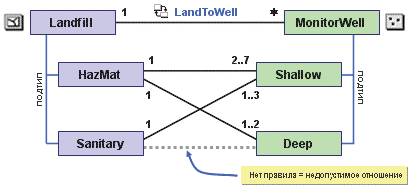
Удаление правила класса отношений
Чтобы удалить правило из класса отношений, выполните следующие действия:
- Чтобы удалить правило из класса отношений, вы можете удалите его непосредственно из диалогового окна Свойства класса отношений или воспользоваться инструментом геообработки Добавить правило в класс отношений.
- Если вы решите удалить правило непосредственно из диалогового окна Свойства класса отношений, на панели Каталог щелкните правой кнопкой мыши класс отношений и выберите Свойства.
- На вкладке Правила отметьте Включено для строки, представляющей правило, которое вы хотели бы удалить из класса отношений.
- Если таблица-источник содержит подтипы, выберите подтип, который вы хотите удалить из правила класса отношений.

- Чтобы применить изменения, щелкните OK.
- Если вы решите использовать инструмент геообработки Удалить правило из класса отношений, щелкните ссылку, чтобы открыть инструмент геообработки Удалить правило из класса отношений.
- Щелкните кнопку обзора
 рядом с Входной класс отношений, чтобы перейти к классу отношений, в котором находится удаляемое правило. База геоданных, содержащая класс отношений, может быть файловой, мобильной или корпоративной.
рядом с Входной класс отношений, чтобы перейти к классу отношений, в котором находится удаляемое правило. База геоданных, содержащая класс отношений, может быть файловой, мобильной или корпоративной.Подсказка:
Если класс отношений хранится в корпоративной базе геоданных, этот инструмент может запускаться только владельцем данных.
- Дополнительно, в поле Подтип источника, если таблица-источник содержит подтипы, выберите в ниспадающем меню подтип, из которого вы хотите удалить правило класса отношений. Если класс-источник не содержит подтипов, правило отношений будет применяться ко всем объектам.
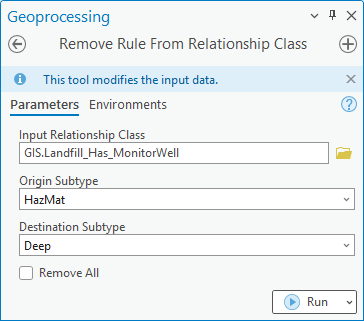
- Дополнительно, в поле Подтип назначения, если таблица-адресат содержит подтипы, выберите в ниспадающем меню подтип, из которого вы хотите удалить правило класса отношений.
- Для параметра Удалить все применяются следующие сценарии:
- Отмечено - Все правила отношений будут удалены из входного класса отношений.
- Не отмечено - Будут удалены только правила из указанных подтипов источника и адресата. Используется по умолчанию.
- Чтобы применить изменения, щелкните Запустить.
- Щелкните кнопку обзора
- Если вы решите удалить правило непосредственно из диалогового окна Свойства класса отношений, на панели Каталог щелкните правой кнопкой мыши класс отношений и выберите Свойства.